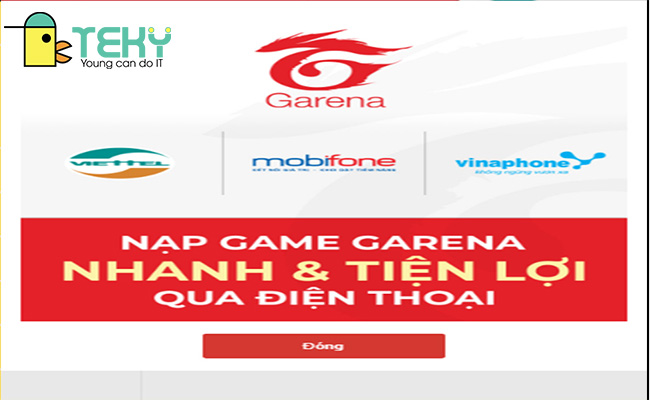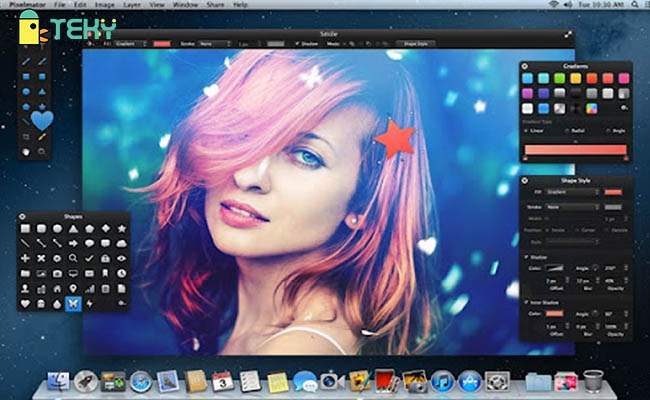Cách thay đổi ảnh bìa YouTube trên điện thoại, máy tính dễ dàng

Hiện nay youtube đang là nền tảng xem video lớn nhất thế giới, không dừng lại ở đó nó còn có những tính năng mà không phải ai cũng biết. Vì vậy, bài viết này sẽ hướng dẫn bạn cách thay đổi ảnh bìa YouTube trên điện thoại, máy tính một cách dễ dàng.
I. Lợi ích
- Kênh YouTube của mình trở nên nổi bật.
- Thể hiện được dấu ấn riêng và đặc biệt.
- Một trong những cách cần thiết để gây chú ý và tránh nhầm lẫn với người khác.
II. Hướng dẫn đổi ảnh bìa YouTube cho điện thoại
Bài hướng dẫn này được thực hiện trên điện thoại Xiaomi chạy hệ điều hành Android. Bạn có thể thực hiện trên các điện thoại khác với thao tác tương tự.
1. Hướng dẫn nhanh
- Truy cập vào ứng dụng YouTube trên điện thoại của bạn.
- Vào tài khoản YouTube cá nhân.
- Chọn Kênh của bạn.
- Chọn mục Chỉnh sửa kênh.
- Chọn biểu tượng máy ảnh phía trên bên phải màn hình.
- Trong menu hiện ra bạn có thể tùy chọn Chụp ảnh hoặc tải lên ảnh đã có sẵn.
- Chọn hình ảnh bạn muốn đặt làm ảnh bìa.
- Tùy chỉnh kích thước, khung ảnh cho phù hợp.
- Nhấn Lưu để hoàn thành.
2. Hướng dẫn chi tiết
Bước 1: Mở ứng dụng YouTube trên điện thoại, chọn vào biểu tượng tài khoản cá nhân ở góc trên cùng bên phải màn hình.
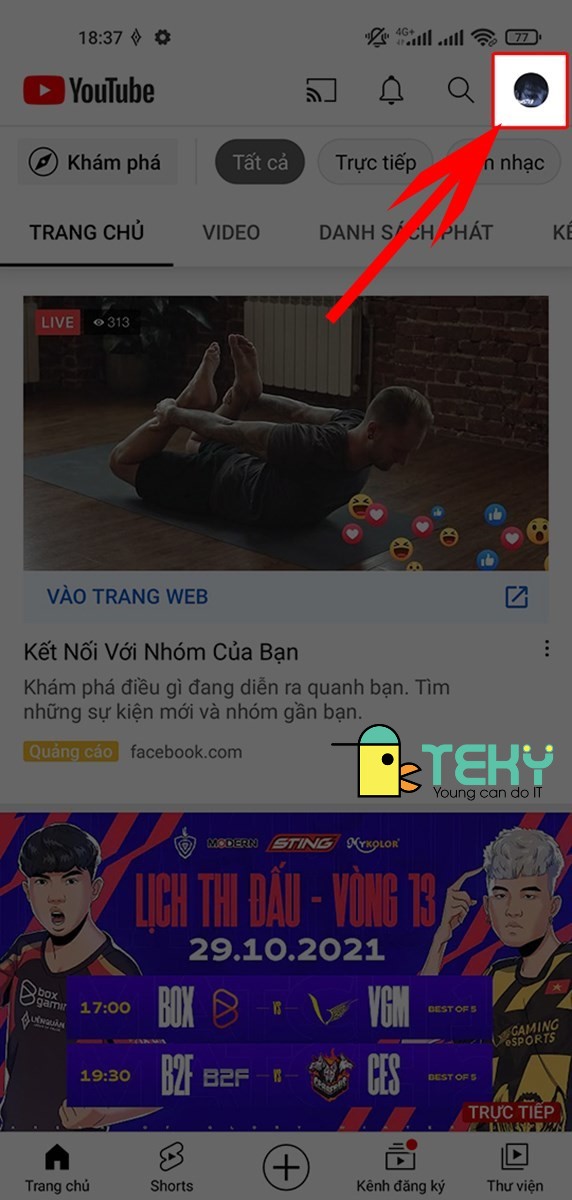
Nhấn chọn ảnh đại diện ngay góc trên bên phải
Bước 2: Chọn Kênh của bạn.
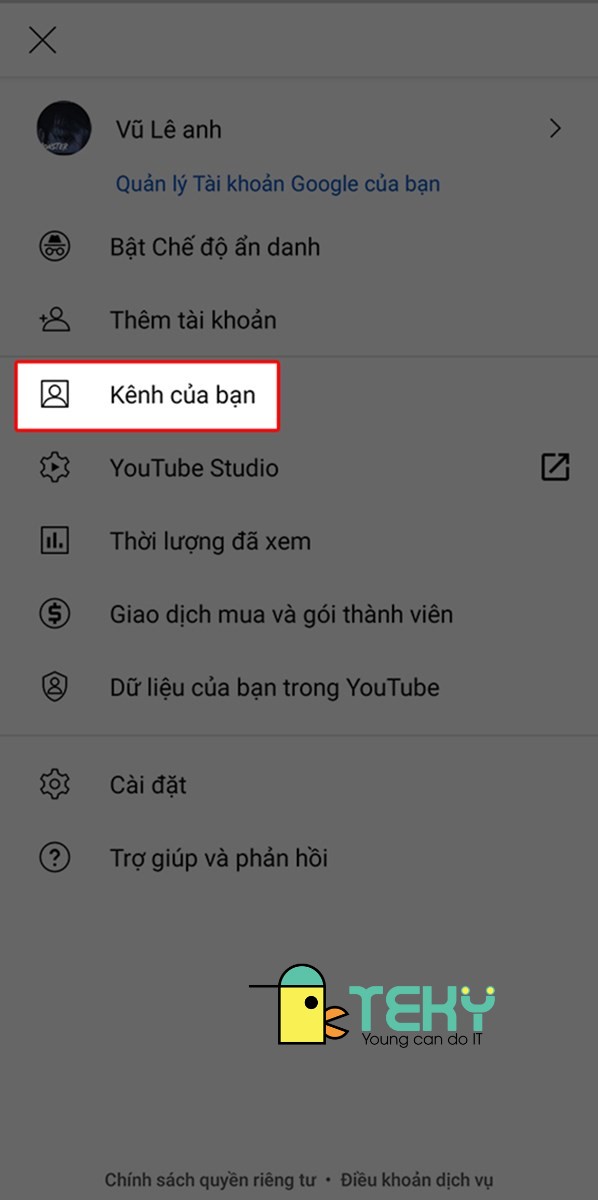
Chọn Kênh của bạn
Bước 3: Chọn mục Chỉnh sửa kênh.
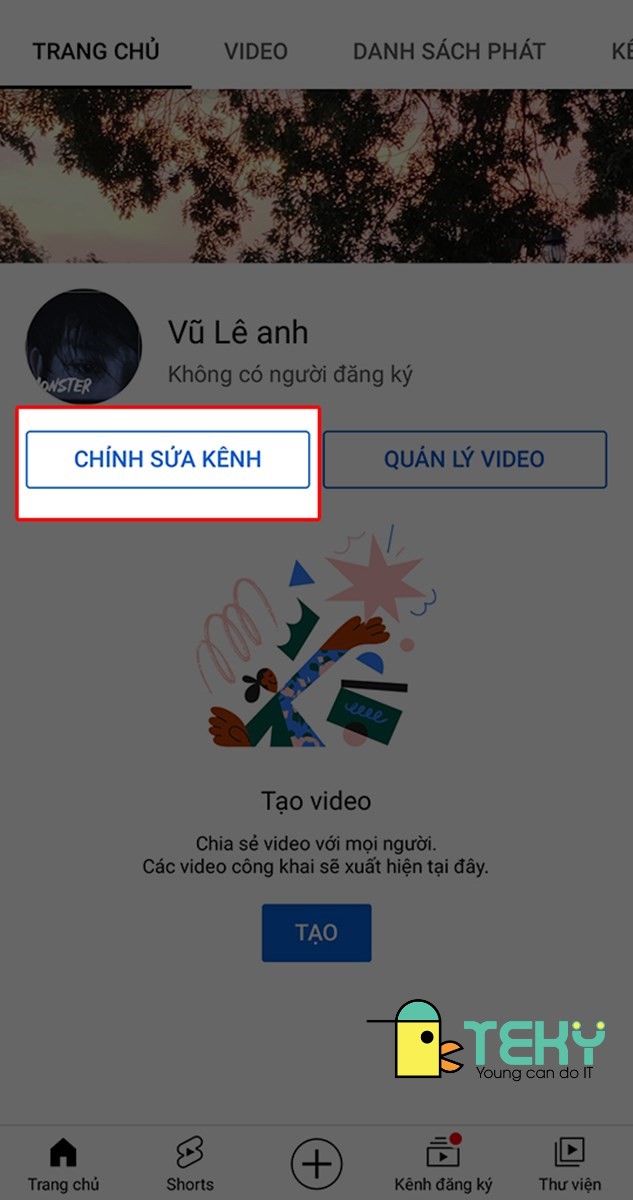
Chọn Chỉnh sửa kênh
Bước 4: Chọn biểu tượng máy ảnh phía trên bên phải màn hình.
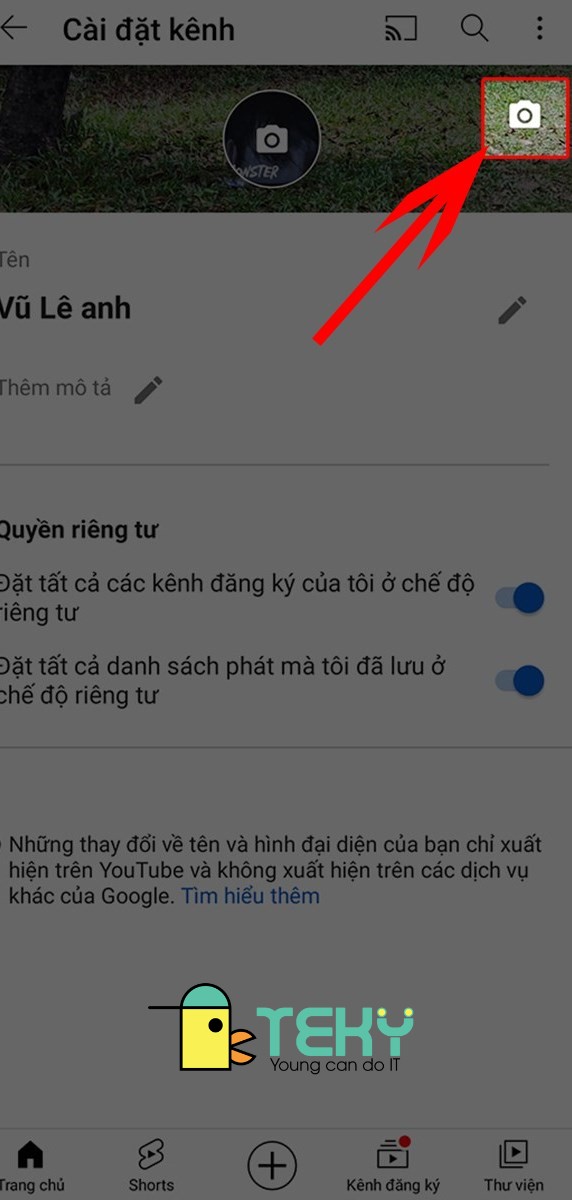
Chọn biểu tượng máy ảnh phía trên bên phải màn hình
Bước 5: Trong menu hiện ra bạn có thể tùy chọn Chụp ảnh hoặc Tải lên ảnh đã có sẵn (bài viết này mình chọn tải lên ảnh đã có sẵn).
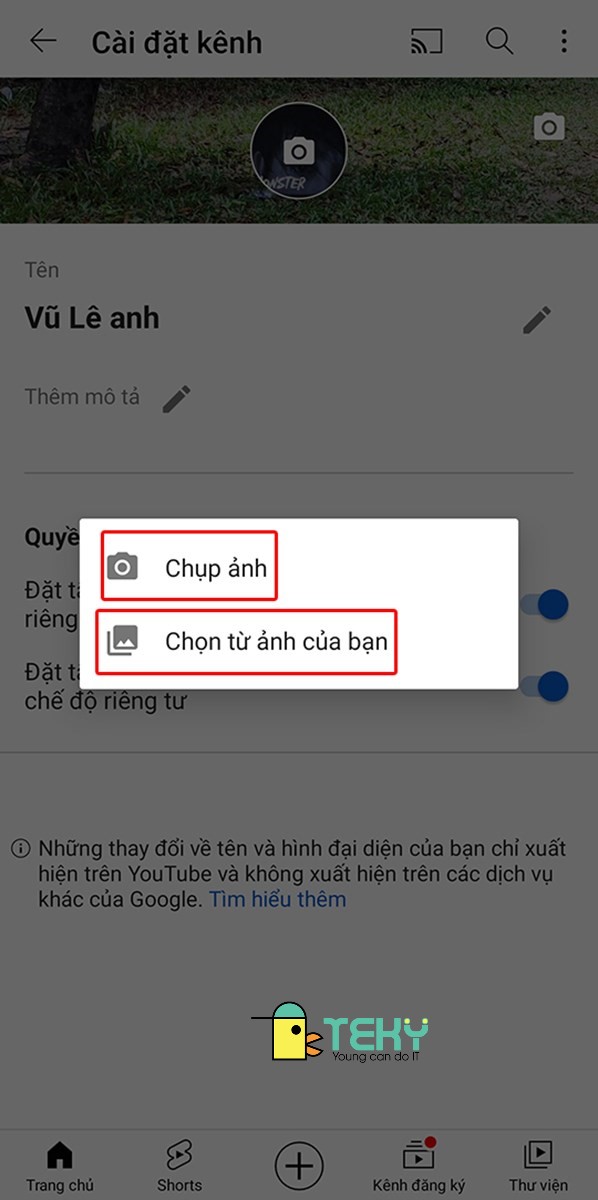
Chọn một trong hai lựa chọn
Bước 6: Chọn hình ảnh bạn muốn đặt làm ảnh bìa.
Lưu ý: Ảnh bìa bạn bên lựa chọn ảnh có độ phân giải tối thiểu 1024 x 576 pixel để ảnh được đẹp hơn.
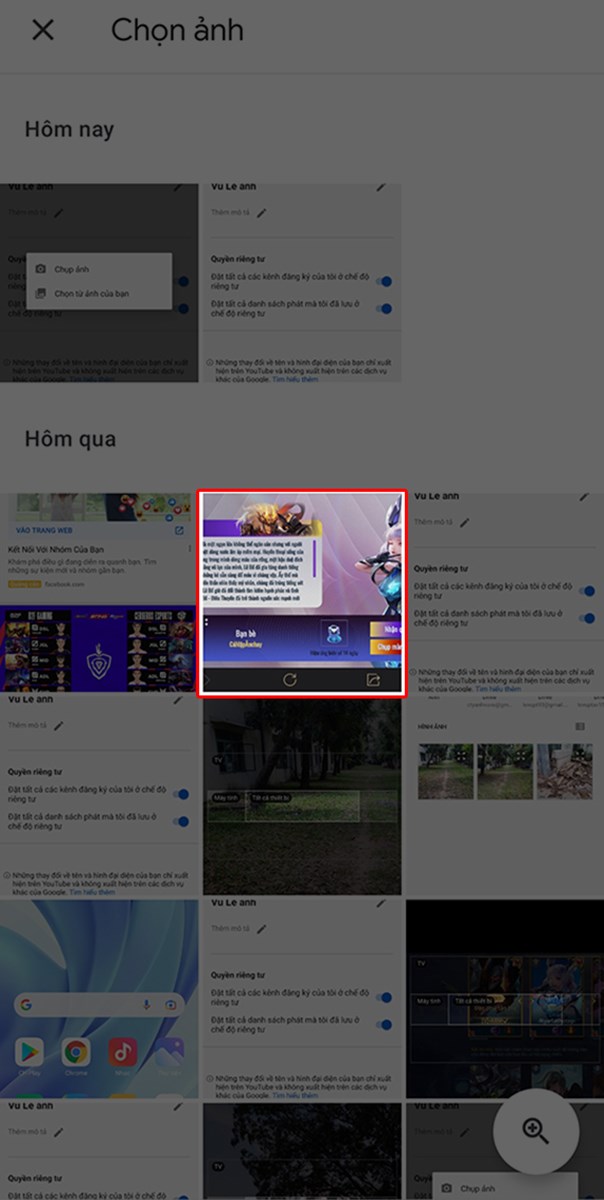
Chọn một ảnh để làm ảnh bìa
Bước 7: Tùy chỉnh kích thước, khung ảnh cho phù hợp. Nhấn Lưu để hoàn thành.
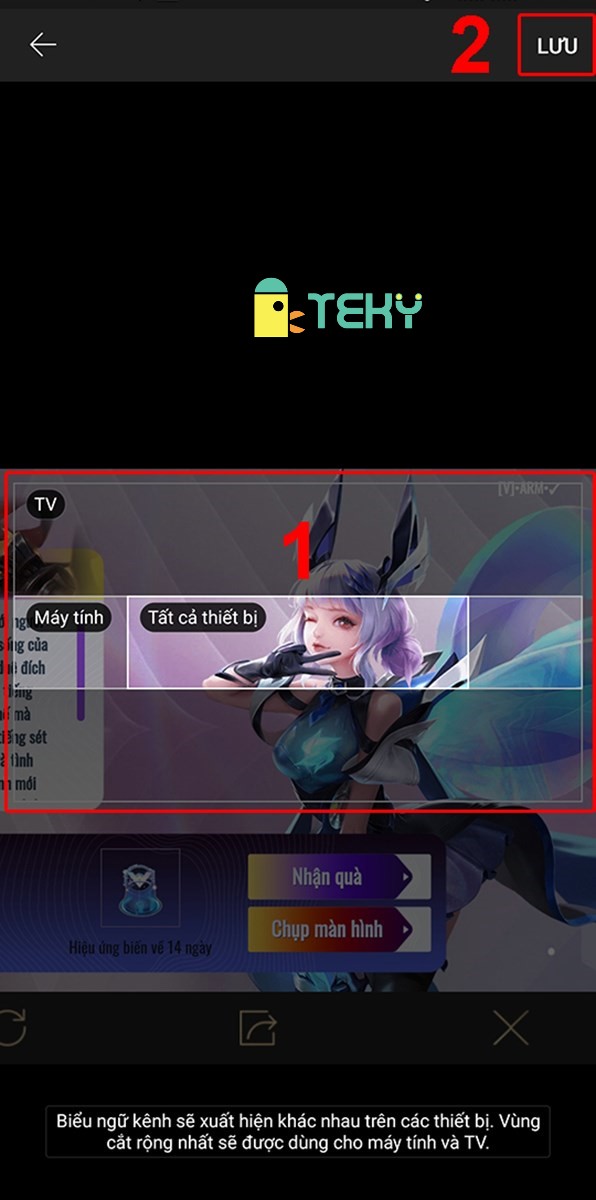
Chỉnh sửa và Lưu
Kết quả sau khi thay đổi ảnh bìa YouTube của bạn.
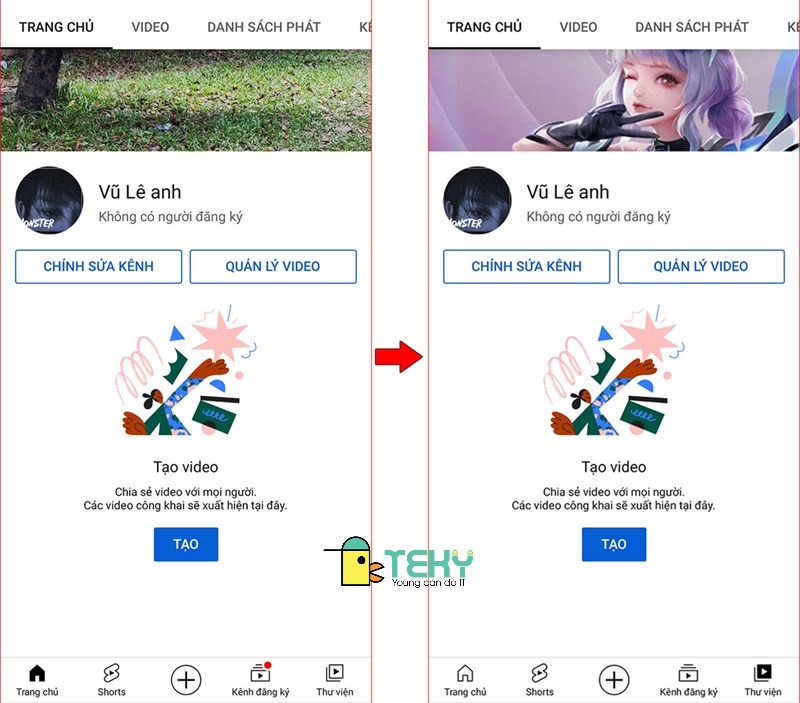
Kết quả sau khi thay đổi
III. Hướng dẫn thay ảnh bìa YouTube cho máy tính
Bài hướng dẫn này được thực hiện trên Laptop Acer chạy hệ điều hành Windows 10. Bạn có thể thực hiện trên các máy tính khác với thao tác tương tự.
1. Hướng dẫn nhanh
- Truy cập YouTube bằng trình duyệt trên máy tính: https://www.youtube.com/
- Vào tài khoản bằng cách nhấn vào biểu tượng ảnh đại diện ở góc trên bên phải màn hình.
- Chọn vào mục Kênh của bạn.
- Chọn Tùy chỉnh kênh.
- Chọn Xây dựng thương hiệu.
- Ở mục hình ảnh biểu ngữ chọn thay đổi.
- Chọn một ảnh.
- Tùy chỉnh ảnh và chọn Xong.
- Chọn mục Xuất bản ở góc trên bên phải màn hình.
2. Hướng dẫn chi tiết
Bước 1: Truy cập YouTube trên máy tính https://www.youtube.com/. Nhấn vào biểu tượng ảnh đại diện ở góc trên bên phải màn hình.
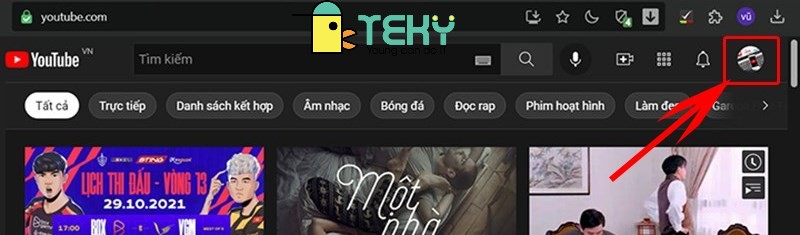
Vào tài khoản YouTube cá nhân
Bước 2: Tại giao diện tài khoản của bạn, chọn vào mục Kênh của bạn.
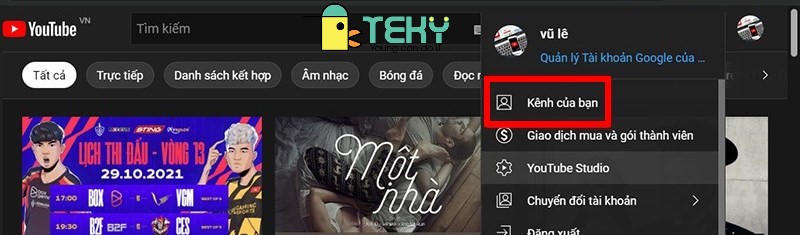
Chọn Kênh của bạn
Bước 3: Trong giao diện kênh của bạn, chọn Tùy chỉnh kênh.
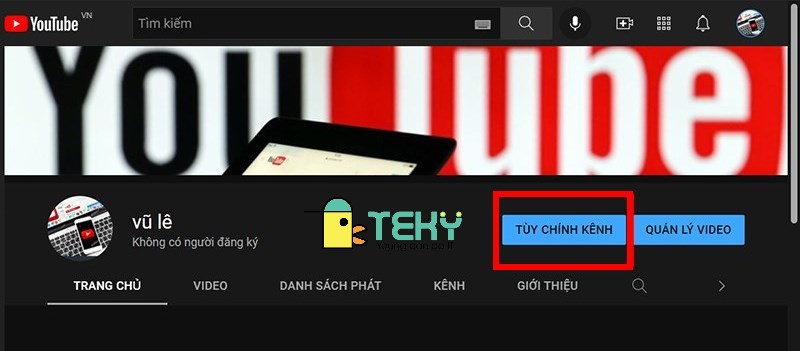
Chọn Tùy chỉnh kênh
Bước 4: Trong giao diện tùy chỉnh kênh chúng ta lựa chọn mục Xây dựng thương hiệu.
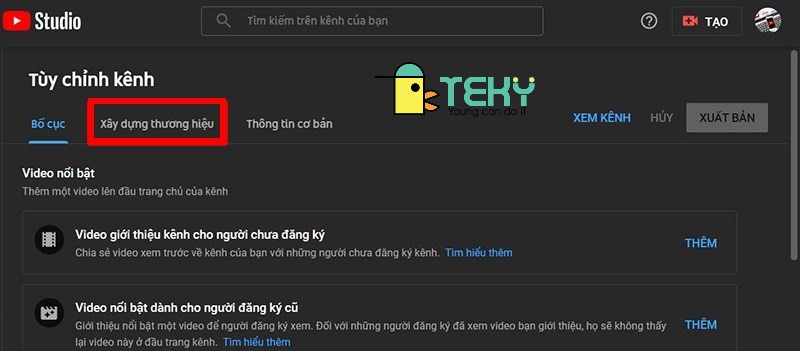
Chọn Xây dựng thương hiệu
Bước 5: Tại giao diện Xây dựng thương hiệu, ngay mục Hình ảnh biểu ngữ, chọn Thay đổi.
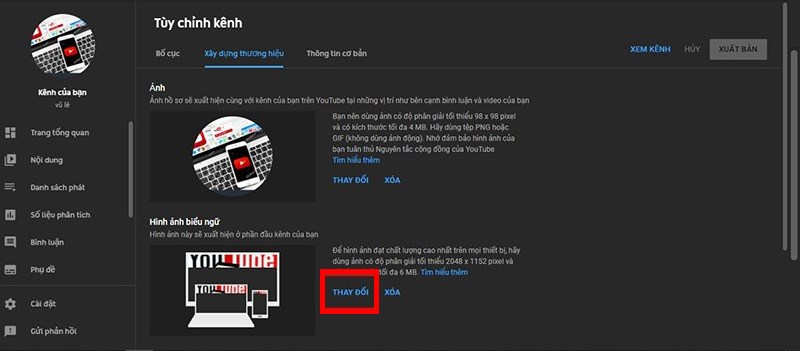
Ở mục Hình ảnh biểu ngữ chọn Thay đổi
Bước 6: Chọn một ảnh ưng ý của bản thân để tải lên làm ảnh bìa YouTube.
Lưu ý: Bạn nên lựa chọn ảnh bìa có độ phân giải tối thiểu 2048 x 1152 pixel và có kích thước tối đa 6 MB để ảnh tải lên được đẹp hơn.
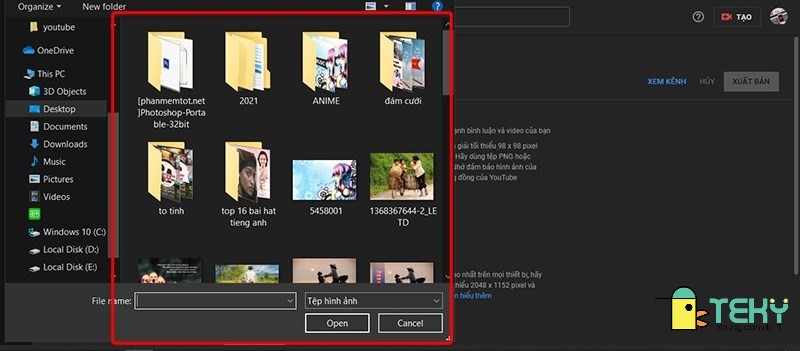
Chọn một ảnh ưng ý của bản thân
Bước 7: Tùy chỉnh ảnh như mong muốn, sau đó xác nhận bằng cách chọn Xong.
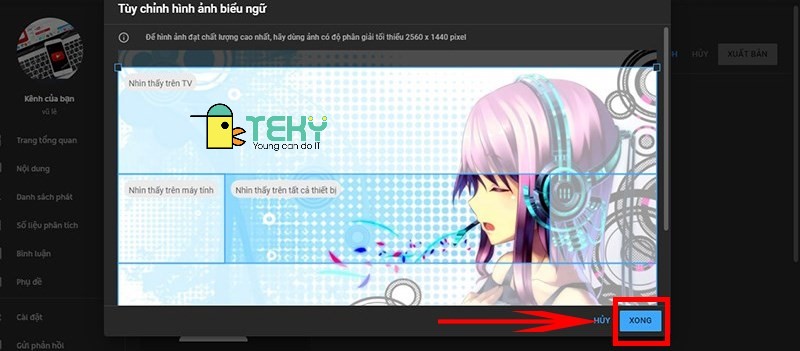
Tùy chỉnh ảnh và xác nhận
Bước 8: Hoàn thành thay đổi bằng cách nhấn vào mục Xuất bản ngay góc trên bên phải màn hình. Vậy là bạn đã hoàn thành việc thay đổi ảnh bìa trên YouTube trên máy tính.
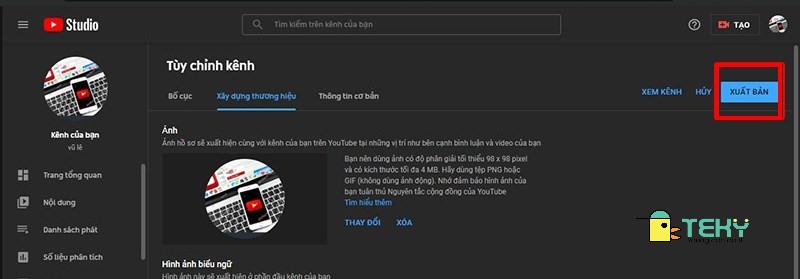
Chọn Xuất bản để hoàn thành
Thế là, chúng ta đã cùng tìm hiểu cách thay đổi ảnh bìa YouTube đơn giản nhất trên điện thoại, máy tính mà theo mình thấy là đơn giản và hiệu quả nhất, hi vọng sẽ giúp ích đến các bạn. Hãy để lại bình luận để chia sẻ suy nghĩ của các bạn về bài viết này nhé.
Xem thêm: